同人誌を作る人にとって締め切りは大切です。イベントは待ってはくれません。しかし、他のことが忙しかったり、やる気のエンジンが掛かるのが遅かったりと締め切りを過ぎてしまい「印刷所に間に合わなかったー!」なんてこともありますよね……。
そんなときに使ってみたいのがコンビニプリント!
これを使えばイベント当日でも印刷できるので、ギリギリまで制作作業に取り掛かることができます。でも、プリンターのクオリティはどの程度なのでしょうか?いちあっぷ編集部が実際に試してみました!
コンビニプリントはどこがおすすめ?
コンビニプリントと言っても、日本には様々なコンビニがありますよね。
その中で同人誌を含む冊子の印刷を楽にできるのが『セブン-イレブン』のプリンターです。セブン-イレブンは富士ゼロックスの「小冊子プリント」という機能が付いている複合機を使っています。その機能が同人誌の印刷に非常に便利です。
小冊子プリントで作れる「コピ本」って?
小冊子プリントで作ることができるのは、同人誌用語で言う「コピ本」という本です。
コピ本とは印刷所に委託して制作した本ではなく、自宅などの身近にあるコピー機などで作った本のことです。委託した冊子より印刷や紙のクオリティは低いものの、手軽に作れますし、締め切りがギリギリでも間に合うといったメリットがあります。
セブン−イレブンの「小冊子プリント」を試してみた

実際にセブン-イレブンで小冊子プリントの印刷をしてみました!
持ち物
持ち物は以下の2つです。
- JPEG形式の印刷するデータ
- データを持ち運ぶUSBメモリ、またはSDカードやDVD
TIFFやPDFでも印刷可能ですが、JPEGがペイントソフトから書き出しやすいのでオススメです。
手順
小冊子プリントの手順を追って、印刷の注意事項や予備知識を知っておきましょう。
小冊子プリントの印刷はメニューの「プリント」から印刷できます。
1.プリント方法
画面を進めると、「ふつうのプリント」と「まとめてプリント」の2択が表示されます。
■まとめてプリント
JPEGとTIFFが印刷できます。PNGは印刷できないので注意しましょう。
今回はこちらのプリント方法で実施します。JPEGだと、複数のファイルを何ページに配置するか個別に指定して印刷できます。
■ふつうのプリント
PDF・XPS・XDW・JPEG・TIFFが印刷できます。
小冊子を印刷する場合はPDFで各ページのデータをひとつのファイルにまとめてから印刷しましょう。ページごとに指定して印刷はできないですが、PDFでまとめれば17ページ以上を印刷できるのが長所です。
2.プリントの基本設定
続いて、プリントの基本設定を行います。
設定は以下の3つです。
■カラーモード
白黒かフルカラー印刷を決めます。
価格は1枚辺り
白黒:10円(サイズ問わず)
フルカラー:50円(B5・A4・B4)、80円(A3)
コピ本でも全ページフルカラー印刷は費用が掛かります。
全ページ白黒印刷が嫌な場合は、表紙だけフルカラーで他のページは白黒印刷するのも良いでしょう。
■できあがり用紙サイズ
こちらは印刷する用紙のサイズです。小冊子のできあがりサイズではありません。印刷した用紙を半分に折ることで小冊子となるからです。
同人誌のサイズはB5とA5サイズが一般的なので、以下の用紙サイズを設定します。
- B5のコピ本を作りたい→B4を設定
- A5のコピ本を作りたい→A4を設定
■詳細設定
詳細設定で「小冊子で印刷するか」「小冊子のとじ方向」を決められます。
今回は漫画のコピ本を作ることが目的なので小冊子の設定で「右とじ/下とじ」を選択しました。漫画や小説は縦読みなので右とじですが、横読みのイラスト集や雑誌を作るときは左とじにしましょう。
印刷した小冊子を中綴じで留めよう
印刷した後は紙をホチキスで綴じましょう。オススメのホチキスは簡単に中とじができる『ホッチくる』です。
オリジナルコピ本、完成!結果は?
こちらが印刷したコピ本です。
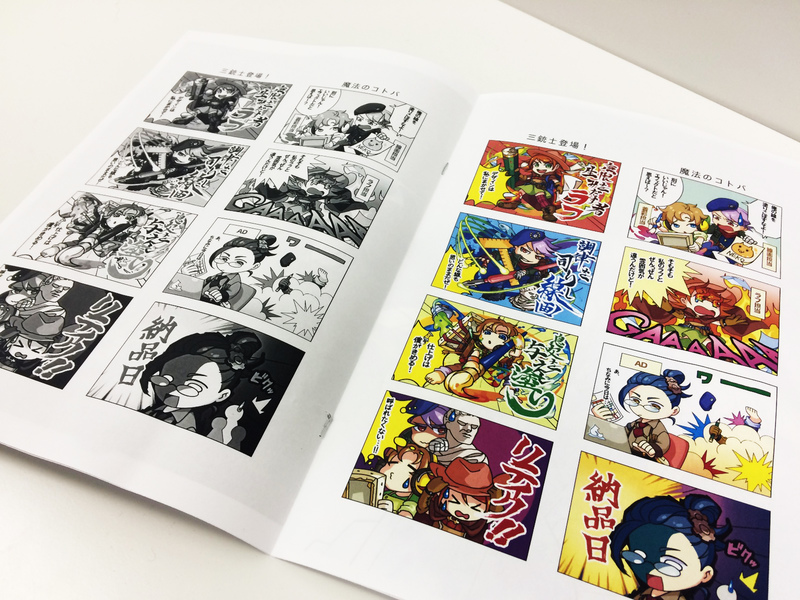
カラーも白黒も、レーザープリンターの為、家庭用プリンターより綺麗に印刷されています。思ったより鮮やかな発色です。
また、ページ順番どおりに画像を選んだだけで、中とじ用にきちんとページを配置してくれます。そのままホッチキスで止めれば完成なので、とてもスピーディーに製本が可能です。
今回印刷機の設定に要した時間は3分程度。初回の印刷時間はデータの読み込みを含め30秒程度でした。複数部数を印刷するのであれば、1分間で3,4冊は刷れるかと思います。
紙はコピー機備え付けの薄いものしか使えませんが、『コピ本』には充分なクオリティですし、家庭用プリンターでなかなか印刷できないA3やB4でもプリントできるのは嬉しいですね。
注意点
薄い色はカラー印刷時に表示されなかったので、注意しましょう。
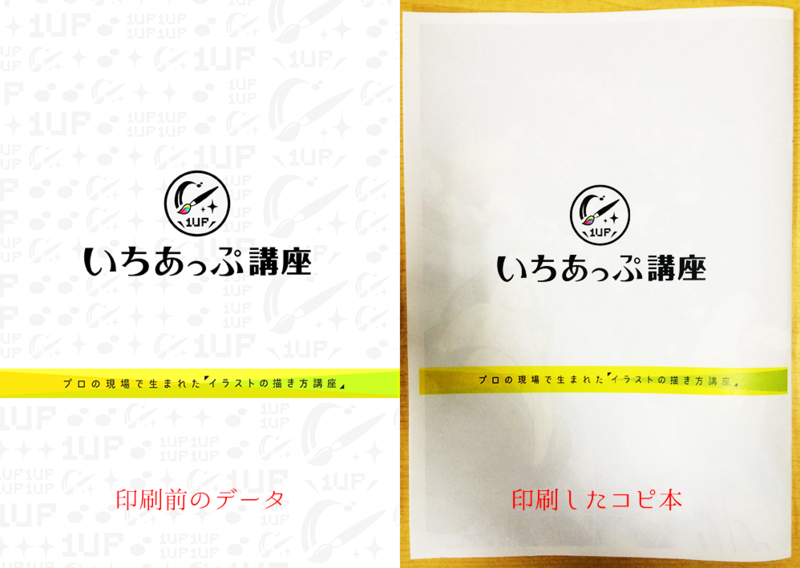
締め切りが過ぎたときの手段として
締め切りを過ぎないことが一番ですが、どうしても原稿を落としたくない場合。
また、少部数でちょこっと同人誌即売会イベントに参加したい場合はコンビニ印刷をすると便利です。
コピ本に十分なクオリティは実証されたので、興味が出た方は試してみてくださいね。



